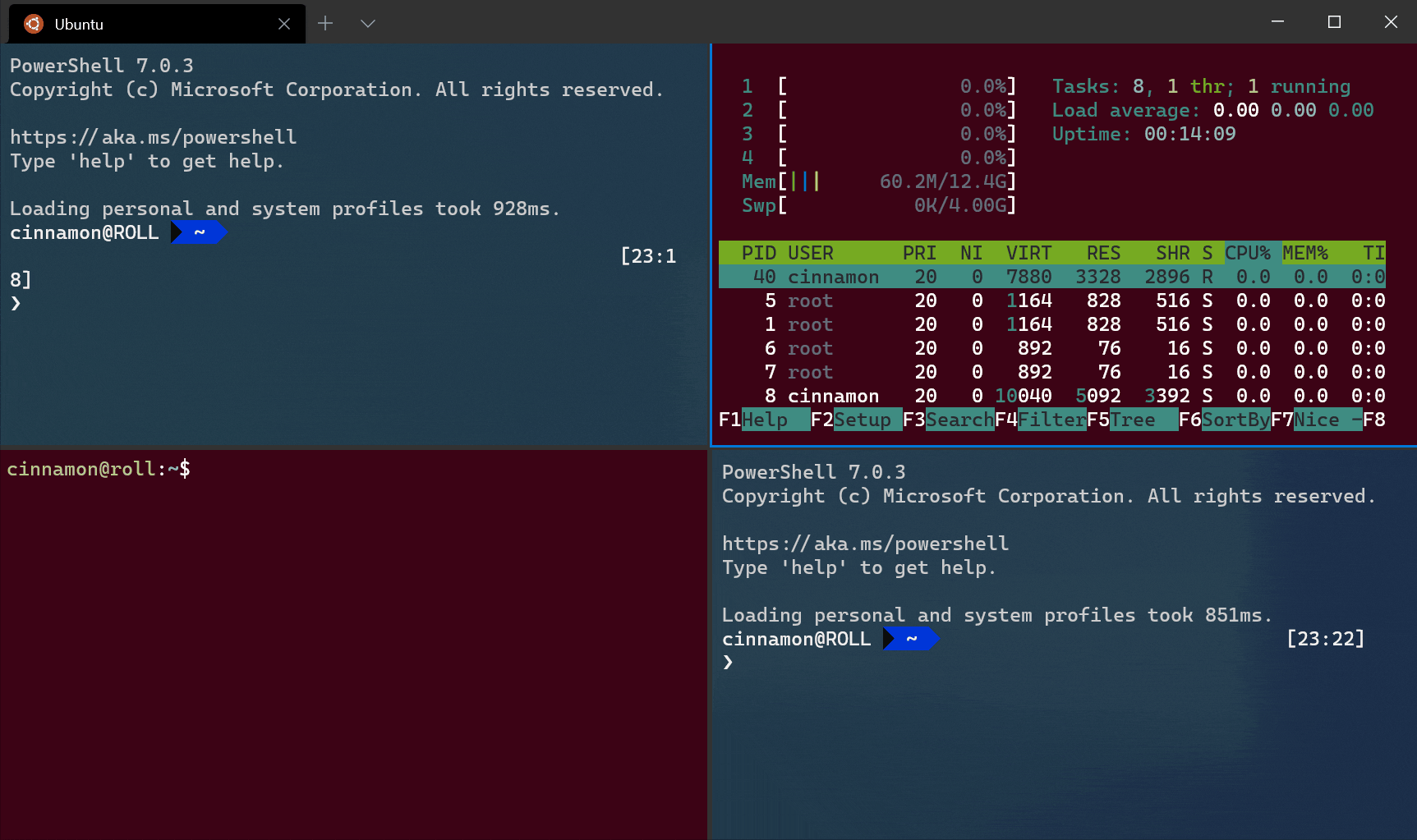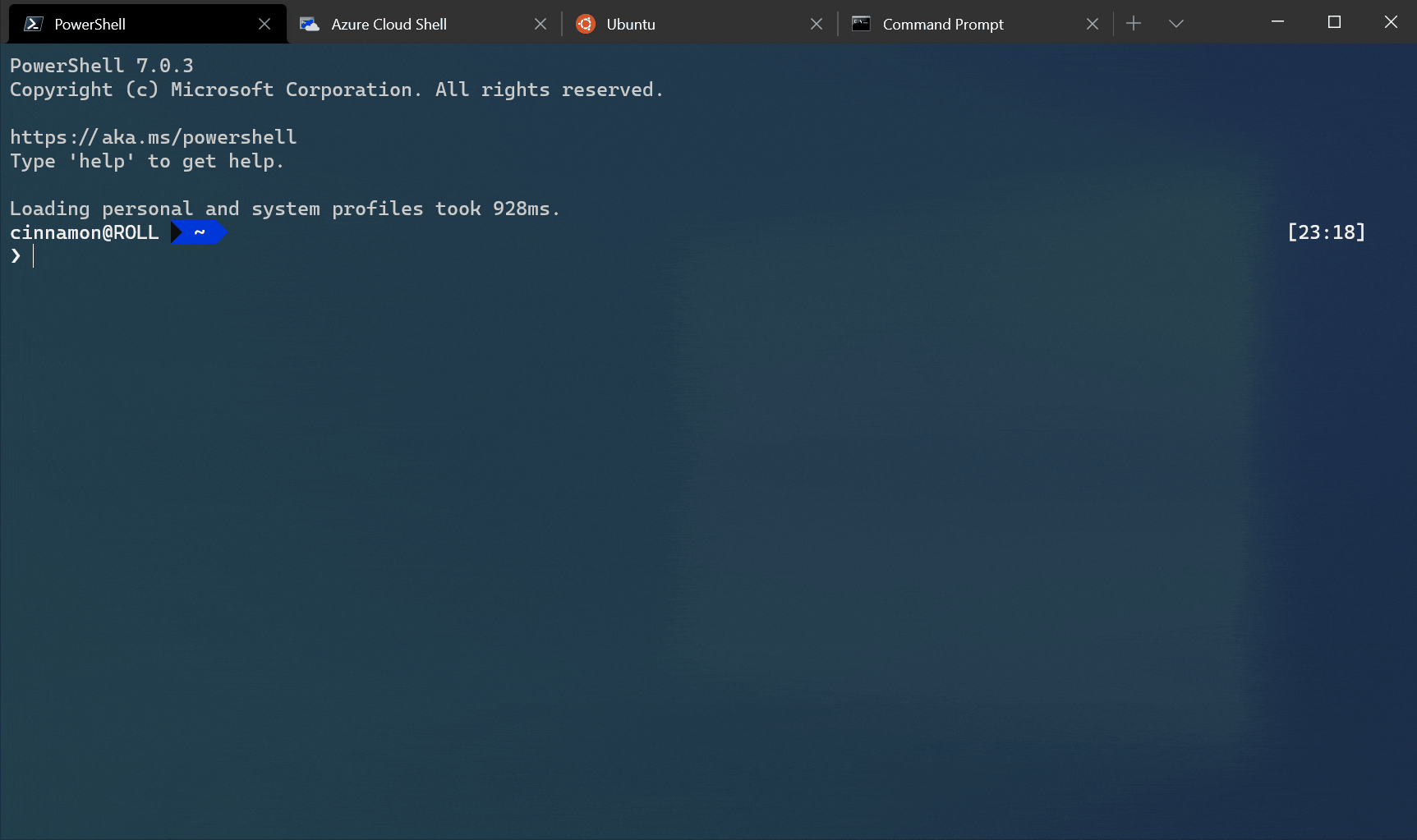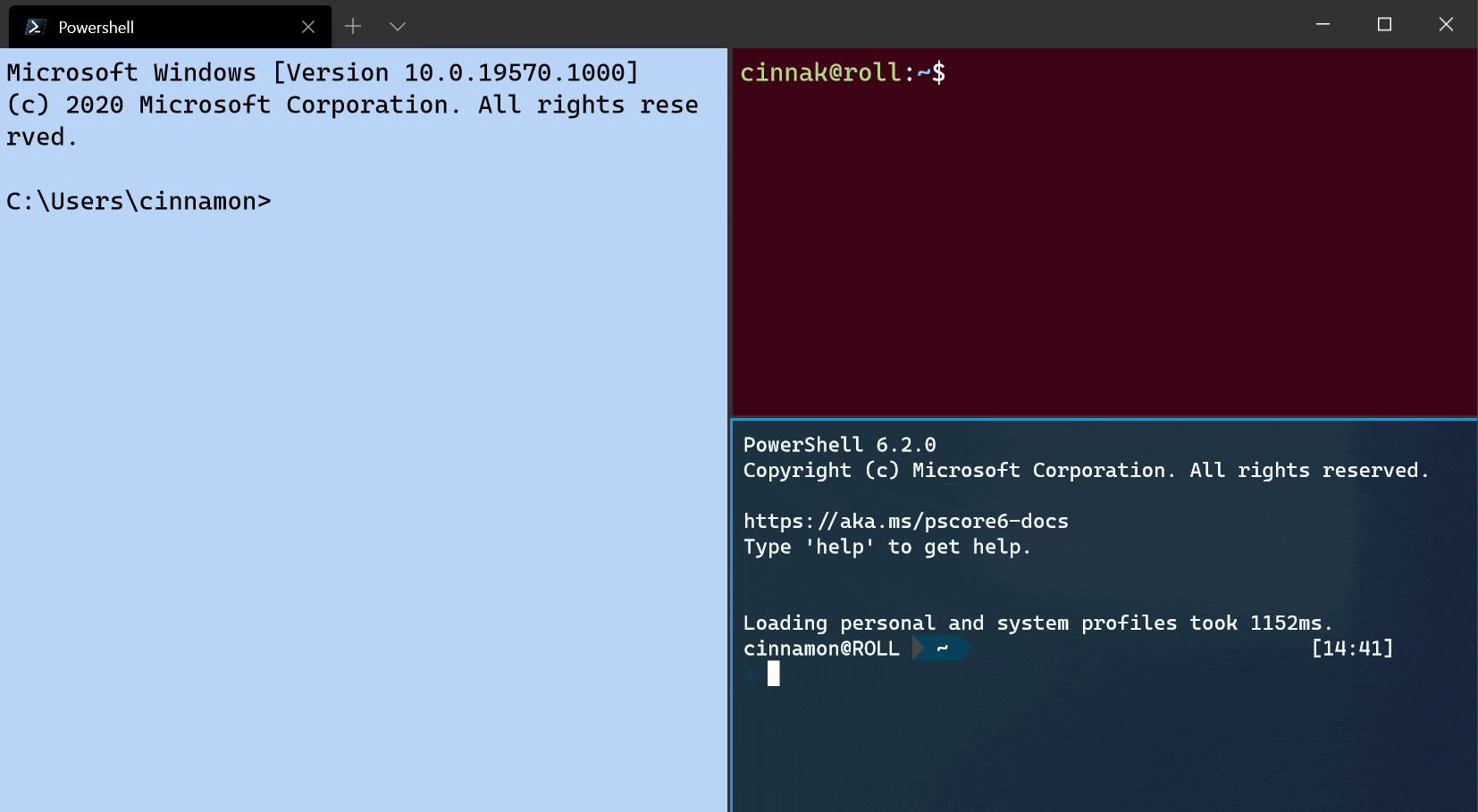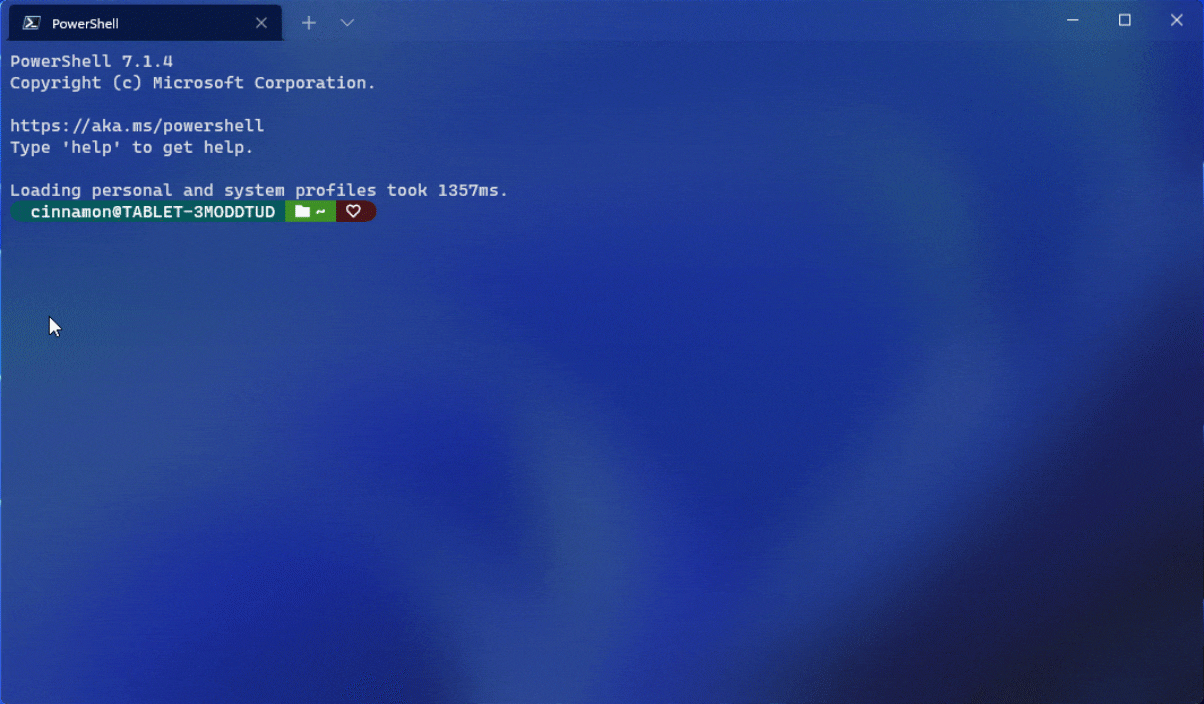- Το ορατό μέγεθος εξαρτάται από την ενδιάμεση μνήμη, το παράθυρο και την πηγή. Προσαρμόστε πρώτα την ενδιάμεση μνήμη/το παράθυρο και μετά την πηγή.
- Χρησιμοποιήστε τις εντολές MODE CON και Properties για γρήγορες ή μόνιμες αλλαγές. Το Registry σάς επιτρέπει να αντιγράφετε ρυθμίσεις.
- Στο SAC το buffer είναι 80x24, σελίδα με | more και επικόλληση με SHIFT+INSERT για να αποφύγετε την απώλεια εξόδου.
- Windows Το 10 προσθέτει αλλαγή μεγέθους με σύρσιμο, αναδιαμόρφωση κειμένου και αδιαφάνεια για άνετη εργασία.
Όταν εργάζεστε με την κονσόλα στα Windows, ρυθμίζοντας το μέγεθος προσωρινής μνήμης οθόνης και ο αριθμός των γραμμών στο παράθυρο μπορεί να κάνει τη διαφορά μεταξύ μιας ομαλής συνεδρίας και μιας αφόρητης εμπειρίας. Επιπλέον, σε περιβάλλοντα απομακρυσμένης διαχείρισης (όπως σειριακή πρόσβαση με SAC σε εικονικές μηχανές), η γνώση του τρόπου περικοπής ή μεγέθυνσης της κονσόλας και της σωστής σελιδοποίησης του αποτελέσματος είναι κρίσιμη για την αποφυγή απώλειας πληροφοριών.
Σε αυτόν τον οδηγό σας λέω, με μια άμεση προσέγγιση και γεμάτη εντολές, πώς να ρυθμίσετε τα πάντα από CMD y PowerShell: αφού το βασικοί έλεγχοι σχεδιασμού και χρώματα, μέσω των εντολών MODE και COLOR, έως διατήρηση μέσω του Μητρώου, βελτιώσεις κονσόλας στα Windows 10 και χρήση σε απαιτητικά σενάρια όπως Azure VM με SACΘα δείτε επίσης τι περιλαμβάνει το API κονσόλας των Windows για τον καθορισμό μεγέθους buffers/παραθύρων και πώς συνδυάζεται με τα Windows. τερματικό.
Τι είναι η προσωρινή μνήμη οθόνης και πώς σχετίζεται με το παράθυρο
Η προσωρινή μνήμη οθόνης είναι ένα πλέγμα κελιών χαρακτήρων (πλάτος x ύψος) και κάθε κονσόλα έχει ένα σχετικό παράθυρο που εμφανίζει ένα ορθογώνιο τμήμα αυτής της προσωρινής μνήμης. το παράθυρο δεν μπορεί να υπερβαίνει τις διαστάσεις του buffer ή τι επιτρέπει η οθόνη με βάση το μέγεθος της γραμματοσειράς. Επομένως, εάν το παράθυρο είναι μεγαλύτερο από το buffer, ορισμένες λειτουργίες θα αποτύχουν.
Οι συναρτήσεις API των Windows σάς βοηθούν να κατανοήσετε και να προσαρμόσετε αυτά τα όρια: GetConsoleScreenBufferInfo επιστρέφει το μέγεθος του buffer, τη θέση του παραθύρου και το μέγιστο δυνατό μέγεθος δεδομένου buffer/πηγής/οθόνης, ενώ Μέγεθος παραθύρου GetLargestConsole υπολογίζει το μέγιστο παράθυρο αγνοώντας το μέγεθος της ενδιάμεσης μνήμης. Για μεγέθυνση ή σμίκρυνση, χρησιμοποιήστε Ορισμός μεγέθους buffer οθόνης κονσόλας (αλλάζει το μέγεθος του buffer) και ΟρισμόςΠαράθυρουΚονσόλας (αλλάζει το μέγεθος ή την θέση του παραθύρου) τηρώντας τους αναφερόμενους περιορισμούς.
Προσαρμόστε το μέγεθος του buffer και τον αριθμό των γραμμών στο CMD
Για γρήγορη ρύθμιση από την ίδια την κονσόλα, η εντολή ΛΕΙΤΟΥΡΓΙΑ ΧΕΙΡΙΣΜΟΥ Είναι το κλασικό: ορίστε στήλες (COLS) και γραμμές (LINES). Ένα τυπικό παράδειγμα θα ήταν να ρυθμίσετε μια συμπαγή κονσόλα με 70 στήλες και 9 γραμμές: MODE CON cols=70 lines=9Αυτή η μέθοδος επηρεάζει το μέγεθος παραθύρου και buffer σε ένα θεατρικό έργο.
Αν προτιμάτε μια επίμονη και λεπτομερή προσέγγιση, χρησιμοποιήστε το Ιδιότητες κονσόλας (κάντε δεξί κλικ στον τίτλο > Ιδιότητες). Στην καρτέλα Επιλογές, ενεργοποιήστε Γρήγορη επεξεργασία e Εισαγωγή για γρήγορη επικόλληση και επιλογή κειμένου και ορίστε την επιλογή Command History: Buffer Size (Ιστορικό εντολών: Μέγεθος ενδιάμεσου κελιού) σε 999 και την επιλογή Number of Buffers (Αριθμός ενδιάμεσων κελιών) σε 5 (περισσότερη διατήρηση γραμμών κατά την κύλιση). Στην καρτέλα Layout (Διάταξη), αυξήστε το Ύψος buffer (για παράδειγμα, 2500) και προσαρμόστε το μέγεθος και τη θέση του παραθύρου. Εάν απενεργοποιήσετε την επιλογή Αφήστε το σύστημα να τοποθετήσει το παράθυρο, μπορείτε να ορίσετε συγκεκριμένες συντεταγμένες.
Για να προσαρμόσετε την ανάγνωση και την αισθητική, επιλέξτε γραμματοσειρά και μέγεθος στην καρτέλα Fuente, και ορίστε Colores στην καρτέλα Χρώματα. Από τη γραμμή εντολών μπορείτε επίσης να αλλάξετε χρώματα με COLOR και ένα διψήφιο δεκαεξαδικό χαρακτηριστικό (φόντο και κείμενο). Για παράδειγμα: COLOR 0E χρησιμοποιήστε μαύρο φόντο και κίτρινο κείμενο. είναι χρήσιμο για την παρακολούθηση κονσολών σε σκοτεινά περιβάλλοντα.
Εάν θέλετε ορισμένες ρυθμίσεις να διατηρηθούν και να εφαρμοστούν από προεπιλογή, τα Windows τις αποθηκεύουν στο Μητρώο. Τα πιο σχετικά κλειδιά: HKCU\Console\ (προεπιλογή) και HKCU\Console\%SystemRoot%_system32_cmd.exe (ειδικά για το cmd.exe). Μπορείτε να εξαγάγετε/εισάγετε τιμές όπως Γρήγορη Επεξεργασία, Μέγεθος προσωρινής μνήμης οθόνης, Μέγεθος παραθύρου, ΑριθμόςΠροσθηκώνΙστορικού, Θέση παραθύρου o Μέγεθος HistoryBuffer με ένα αρχείο .REG για να αντιγράψετε τις ρυθμίσεις σας χωρίς χειροκίνητη επαναρύθμιση.
Επιπλέον, η εκκίνηση του CMD υποστηρίζει ένα Autorun για να εμφανίζει μηνύματα ή να εκτελεί ενέργειες κάθε φορά που ανοίγει. Στο HKCU\Software\Microsoft\Command Processor δημιουργεί (ή επεξεργάζεται) την τιμή συμβολοσειράς Autorun και να το αντιστοιχίσετε για παράδειγμα: ECHO "Bienvenido a la consola"Είναι ιδανικό για περιβάλλοντα υποστήριξης όπου απαιτείται χαιρετισμός ή αρχική προτροπή.
Ένα εύχρηστο κόλπο είναι να συσκευάσετε τις ρυθμίσεις σε ένα σύνολο παραγωγήςΣυνδυάστε το μέγεθος και το χρώμα με κάτι σαν αυτό: @ECHO OFF & mode con cols=46 lines=9 & COLOR 1F & ECHO Variables...Αυτό σας δίνει παράθυρα με προκαθορισμένες διαστάσεις και χρώματα, ιδανικά για σενάρια που δεν απαιτούν ολόκληρη την οθόνη.
PowerShell και Προσαρμογή Μεγέθους: Τι Μπορείτε και Τι Δεν Μπορείτε να Κάνετε
Το PowerShell χρησιμοποιεί το ίδιο μηχανή κονσόλας (conhost.exe) από το CMD, επομένως κληρονομεί το μεγαλύτερο μέρος της ίδιας συμπεριφοράς: το ορατό μέγεθος εξαρτάται από το buffer, το παράθυρο και το μέγεθος της γραμματοσειράς. Εάν προσαρμόσετε αυτές τις παραμέτρους μέσω των Ιδιοτήτων, θα δείτε το ίδιο αποτέλεσμα στο PowerShell.
Σε σενάρια σειριακής κονσόλας με SAC (Ειδική Κονσόλα Διαχείρισης), ο περιορισμός είναι μεγαλύτερος: το περιβάλλον επιβάλλει ένα μειωμένο buffer 80×24 και χωρίς να κάνετε κύλιση προς τα πίσω, επομένως συνιστάται η σελιδοποίηση με | more σε μεγάλες εντολές. Για να προχωρήσετε, χρησιμοποιήστε το πλήκτρο διαστήματος (σελίδα) ή το Enter (γραμμή). Οι συντομεύσεις επικόλλησης αλλάζουν επίσης: στην σειριακή κονσόλα, η επικόλληση συνοδεύεται από SHIFT+INSERT.
Αν συνήθως ζητάτε μια συντόμευση πληκτρολογίου για αλλαγή μεγέθους γραμματοσειράς Εν κινήσει, η γενική διαδρομή εξακολουθεί να είναι Ιδιότητες > Πηγή. Στις σύγχρονες κονσόλες, μπορείτε να αλλάξετε το μέγεθος του παραθύρου σύροντας τις γωνίες και η έξοδος προσαρμόζεται με την επιλογή Η έξοδος κειμένου προσαρμόστηκε κατά την αλλαγή μεγέθους, αλλά δεν υπάρχει κάποια καθολική συντόμευση πληκτρολογίου που να τεκμηριώνεται στο υλικό που χειριζόμαστε εδώ.
Η χρήση χρωμάτων, ύψους buffer ή γραμμών από το PowerShell λειτουργεί εξίσου καλά με το CMD, επειδή είναι ιδιότητες κονσόλας. Για να αυτοματοποιήσετε κονσόλες με επαναλαμβανόμενες οπτικές παραμέτρους, δημιουργήστε προφίλ ή σενάρια που εφαρμόζονται. ΛΕΙΤΟΥΡΓΙΑ y ΧΡΩΜΑ στην αρχή της συνεδρίας ή ρυθμίστε τις Ιδιότητες παραθύρου που είναι καρφιτσωμένες σε συγκεκριμένες συντομεύσεις.
Χρήση SAC σε Windows και Azure: Όρια μεγέθους και κόλπα σελιδοποίησης
Στις εικονικές μηχανές των Windows (συμπεριλαμβανομένου του Azure), το SAC υπάρχει από τον Windows Server 2003, αλλά είναι απενεργοποιημένο. Βασίζεται σε sacdrv.sys, η υπηρεσία σάκσβρ και η διαδικασία sacsess.exeΌταν ανοίγετε ένα παράθυρο εντολών στο SAC, sacsess.exe δόνηση cmd.exe μέσα στο τρέχον λειτουργικό σύστημα και από εκεί μπορείτε να εκκινήσετε το PowerShell, να διαχειριστείτε υπηρεσίες ή να πατήσετε στο δίκτυο και το τείχος προστασίας.
Λόγω του περιορισμένο buffer 80x24 χωρίς κύλιση, θυμηθείτε να προσθέσετε | more σε οποιαδήποτε λεπτομερή εντολή. Για επικόλληση στην σειριακή κονσόλα: SHIFT+INSERTΣε μεγάλα σενάρια, είναι συχνά καλύτερο να γράφετε εντολές σε έναν τοπικό επεξεργαστή και να τις επικολλάτε στο SAC για να αποφεύγετε προβλήματα με το μικρό buffer.
Χρήσιμες εντολές διαχείρισης στο CMD εντός του SAC: ενεργοποίηση RDP με reg add en HKLM\SYSTEM\CurrentControlSet\Control\Terminal Server και στη διαδρομή πολιτικής, εάν ισχύει· διαχειριστείτε την υπηρεσία απομακρυσμένης επιφάνειας εργασίας με sc (sc query termservice, sc config, sc start/stop); και αγγίξτε το δίχτυ με netsh (εμφάνιση διεπαφών, επιβολή DHCP με netsh interface ip set address ... source=dhcp).
Για διαγνωστικά συνδεσιμότητας, ping σε y telnet (μετά την ενεργοποίηση του προγράμματος-πελάτη με DISM) είναι καλές για μια γρήγορη δοκιμή. στο σύγχρονο PowerShell είναι καλύτερες Test-NetConnection (περιλαμβάνονται οι θύρες). Το Ανάλυση DNS Επαληθεύεται με nslookup o Resolve-DnsNameΕάν υποψιάζεστε ότι υπάρχει κάποιο τείχος προστασίας, μπορείτε να ορίσετε συγκεκριμένους κανόνες ή να απενεργοποιήσετε προσωρινά τα προφίλ με netsh advfirewall set allprofiles state off και επανενεργοποιήστε με ... on (μην διακόψετε το MPSSVC ή το BFE, αλλιώς θα χάσετε εντελώς τη σύνδεση).
Για τοπικούς λογαριασμούς, στο CMD: net user /add, net localgroup Administrators <usuario> /add, net user <usuario> /active:yesΣτο PowerShell: New-LocalUser, Add-LocalGroupMember y Enable-LocalUser (σε παλαιότερες εκδόσεις χρησιμοποιεί WMI). Είναι χρήσιμο να γνωρίζετε το SID του ενσωματωμένου λογαριασμού διαχειριστή (S-1-5-21-*-500).
Αρχείο καταγραφής συμβάντων: Στο CMD, wevtutil qe σας επιτρέπει να φιλτράρετε κατά επίπεδο, πάροχο και χρονικό διάστημα με το XPath (παραδείγματα με EventID=11 ή έλεγχος 4624); στο PowerShell, Get-WinEvent με -FilterXPath y -MaxEvents Είναι το ίδιο για εσάς με καλύτερη μορφοποίηση. Για να παραθέσετε λογισμικό, wmic product Λειτουργεί (προσέξτε τις επιπτώσεις). Στο PowerShell μπορείτε επίσης να ελέγξετε το WMI και να απεγκαταστήσετε με .Uninstall().
Ακεραιότητα συστήματος: sfc /scannow y dism /online /cleanup-image /scanhealth εντοπισμός ζημιών· άδειες NTFS με icacls για εξαγωγή/αποθήκευση/επαναφορά ACL και ανάληψη της κυριότητας με takeown εάν είναι απαραίτητο. Καθαρισμός ανύπαρκτων συσκευών PNP με RUNDLL32.exe ... pnpclean.dll,RunDLL_PnpClean /Devices /Maxclean. Επιβολή ενημέρωσης πολιτικής με gpupdate /force. Επανεκκινήστε με shutdown /r /t 0 (o Restart-Computer με -Force).
Αλλαγή μεγέθους κατά pixel έναντι κατά στήλες/γραμμές
Μια συνηθισμένη παρεξήγηση είναι η επιθυμία να επισκευάσουμε ένα παράθυρο για να 600 × 125 εικονοστοιχεία ακριβώς από το PowerShell. Η κλασική κονσόλα έχει σχεδιαστεί με στήλες/γραμμές και η ισοδυναμία με pixel εξαρτάται από το γραμματοσειρά και το μέγεθός της. Έτσι, ο αξιόπιστος τρόπος είναι: 1) επιλέξτε γραμματοσειρά/μέγεθος (Ιδιότητες > Γραμματοσειρά), 2) προσαρμόστε το buffer/παράθυρο με MODE CON ή από την καρτέλα Διάταξη και 3) προσαρμόστε τη θέση/παράθυρο εάν είναι απαραίτητο με τις Ιδιότητες.
Αν χρειάζεστε προγραμματιστική ακρίβεια, το εγγενές API προσφέρει Ορισμός μεγέθους buffer οθόνης κονσόλας y ΟρισμόςΠαράθυρουΚονσόλαςΩστόσο, θα πρέπει να έχετε κατά νου ότι το παράθυρο δεν μπορεί να υπερβαίνει το buffer και το πραγματικό μέγιστο μέγεθος εξαρτάται από την οθόνη και την πηγή. Μέγεθος παραθύρου GetLargestConsole σας δίνει αυτό το ανώτερο όριο χωρίς να λαμβάνεται υπόψη το buffer.
Στα Windows 10, μπορείτε να σύρετε τη γωνία για να αλλάξετε το μέγεθος του παραθύρου και, με την επιλογή να Η έξοδος κειμένου προσαρμόστηκε κατά την αλλαγή μεγέθους Όταν είναι ενεργοποιημένη, το κείμενο αναδιπλώνεται για να αποτραπεί η οριζόντια κύλιση σε μικρότερα παράθυρα. Αυτή η συμπεριφορά είναι σωτήρια κατά την αναδιάταξη των κονσολών σε οθόνες NOC ή οθόνες τοίχου.
Βελτιώσεις στην κονσόλα στα Windows 10 που βοηθούν με το μέγεθος
Η κονσόλα αποκτά συντομεύσεις Ctrl (αντιγραφή/επικόλληση όπως στο εφαρμογές σύγχρονο), εκτεταμένη επιλογή κειμένου πληκτρολογίου και υποστήριξη για επιλογή περιτύλιξης ανάμεσα στις γραμμές όπως θα κάνατε σε έναν επεξεργαστή. Επιπλέον, υπάρχει φιλτράρισμα περιεχομένου πρόχειρο για να μετατρέψετε σγουρές εισαγωγικές ή άλλους μη υποστηριζόμενους χαρακτήρες, αποφεύγοντας ταλαιπωρίες κατά την επικόλληση.
Μια άλλη καινοτομία: μπορείτε αλλαγή μεγέθους σύροντας το παράθυρο. Όταν το κάνετε αυτό, το σύστημα ενημερώνει αυτόματα τις διαστάσεις του buffer και του παραθύρου. Για όσους επεξεργάζονται πολύ, ενεργοποιήστε Το κείμενο εξόδου προσαρμόστηκε κατά την αλλαγή μεγέθους Είναι το κλειδί, καθώς ξανατυλίγει τις μακριές γραμμές κατά τη μείωση του μεγέθους.
Για λόγους αισθητικής ή επικάλυψης με άλλες εφαρμογές, η καρτέλα Χρώματα ενσωματώνει τον έλεγχο του Αδιαφάνεια μεταξύ 30% και 100%. Στο 30% το παράθυρο γίνεται πρακτικά ημιδιαφανές. Είναι χρήσιμο για οθόνη κορμούς χωρίς να καλύπτει πλήρως τα εργαλεία υποστήριξης.
Αν δείτε το κουτί του Χρήση της κονσόλας παλαιού τύπου ενεργοποιημένη, καταργήστε την επιλογή για να ενεργοποιήσετε αυτές τις σύγχρονες λειτουργίες. Πολλές είναι γκριζαρισμένες όταν είναι ενεργοποιημένη η λειτουργία παλαιού τύπου, επομένως κλείσ 'το και ανοίξτε ξανά την κονσόλα.
Τερματικό των Windows: Δημιουργία αντιγράφων ασφαλείας ρυθμίσεων και προφίλ
Το Τερματικό των Windows συγκεντρώνει τα προφίλ CMD/PowerShell/WSL και οι ρυθμίσεις τους βρίσκονται σε ένα settings.json en %LocalAppData%\Packages\Microsoft.WindowsTerminal_8wekyb3d8bbwe\LocalStateΠριν αγγίξετε τις μικρορυθμίσεις, κάντε στο Cloud αντιγράφοντας το αρχείο σε μια ασφαλή διαδρομή (για παράδειγμα, D:\Backup) με: copy /y /v %LocalAppData%\Packages\Microsoft.WindowsTerminal_8wekyb3d8bbwe\LocalState\settings.json D:\Backup.
Αυτό το JSON μπορεί να επεξεργαστεί με το Σημειωματάριο. Εκεί μπορείτε να το καρφιτσώσετε. μεγέθη γραμματοσειρών, θέματα, αδιαφάνεια, χρώματα και συμπεριφορές κύλισης για κάθε προφίλ, παρέχοντάς σας έναν συνεπή τρόπο ανοίγματος κονσολών με την εμφάνιση και το μέγεθος που θέλετε χωρίς να βασίζεστε σε χειροκίνητα κλικ κάθε φορά.
Λειτουργίες δικτύου και τείχους προστασίας: Βασικές εντολές για τις οποίες θα είστε ευγνώμονες σε μικρές κονσόλες
Με μικρές κονσόλες, είναι καλύτερο να χρησιμοποιείτε συνοπτικές εντολές: Δοκιμή-NetConnection (PowerShell) συνέχιση ping και δοκιμή θύρας με -Port; στο CMD, εγκαταστήστε TelnetClient με DISM και δοκιμαστικές θύρες με telnet host 80Για DNS: Resolve-DnsName (PS) ή nslookup (CMD). Είναι πιο αποτελεσματικό σε παράθυρα με λίγες γραμμές και σε συνδυασμό με | more στην ΕΖΕΣ.
Τείχος προστασίας: λίστα κανόνων ανά θύρα με Get-NetFirewallPortFilter στο PowerShell (ή στο αντικείμενο COM hnetcfg.fwpolicy2 σε παλαιότερα συστήματα) και ελέγχει προφίλ με Set-NetFirewallProfileΣτο CMD, netsh advfirewall εξακολουθεί να ισχύει. Αποφύγετε να σταματήσετε MPSSVC ή BFE, αλλιώς θα καταργήσετε ολόκληρο το δίκτυο.
Υπηρεσίες, Καταγραφή και Σύστημα: Βασικά στοιχεία για Απομακρυσμένες Συνεδρίες
Για υπηρεσίες απομακρυσμένης επιφάνειας εργασίας, PowerShell με WMI (Get-WmiObject Win32_Service) σας δείχνει το οικιακός λογαριασμός, τύπος εκκίνηση, διαδρομή και PID, καθώς και την κατάσταση. Αλλάξτε τον τύπο εκκίνησης με Set-Service και εξαρτήσεις από HKLM\SYSTEM\CurrentControlSet\Services\TermServiceΈναρξη/διακοπή με Start-Service/Stop-Service.
Σε περιπτώσεις μητρώου, το PowerShell χειρίζεται κλειδιά με Get-ItemProperty y Set-ItemProperty για να ελέγξετε ή να ενεργοποιήσετε το RDP. Εάν μια πολιτική ομάδας επιβάλλει τιμές σε HKLM\Software\Policies\Microsoft\Windows NT\Terminal Services, να θυμάστε ότι η αλλαγή σας ενδέχεται να αντικατασταθεί από την επόμενη ενημέρωση πολιτικής.
Διαγνωστικά συστήματος: systeminfo y wmic os Σας δίνουν την έκδοση, την έκδοση, την ημερομηνία εγκατάστασης, τη ζώνη ώρας και την τελευταία εκκίνηση. ασφαλή λειτουργία, bcdedit /enum και φιλτράρετε κατά ασφαλής εκκίνησηΆμεση επανεκκίνηση με shutdown /r /t 0 o Restart-Computer αν βρίσκεστε ήδη στο PowerShell.
Σελιδοποίηση, αντιγραφή, μετακίνηση και αναζήτηση περιεχομένου: Παραγωγικότητα PowerShell
Οι μικρές κονσόλες σε αναγκάζουν να πληκτρολογείς γρήγορα. Get-Content με παραμέτρους όπως -TotalCount o -Tail σας βοηθά να δείτε την αρχή ή το τέλος μεγάλων αρχείων. Για να συνενώσετε χωρίς επανάληψη, χρησιμοποιήστε gc *.txt -Exclude granben.txt > granben.txt, αποφεύγοντας την συμπερίληψη του αρχείου εξόδου στην ίδια την είσοδο.
Η διοχέτευση (|) πολλαπλασιάζει την παραγωγικότητα: gc archivo.txt | measure -Line -Word -Character μετράει γραμμές, λέξεις και χαρακτήρες. Select-String (sls) αναζητά μοτίβα σε πολλά αρχεία με μπαλαντέρ και σας παρέχει το περιεχόμενο χωρίς να τα ανοίγει ξεχωριστά.
Μεταδεδομένα παρουσίας στο Azure για την επικύρωση της συνδεσιμότητας
Σε μια εικονική μηχανή Azure, ελέγξτε το Υπηρεσία μεταδεδομένων στιγμιαίας παρουσίας Από τον επισκέπτη, ελέγξτε τη συνδεσιμότητα με τις υπηρεσίες Azure. Στο PowerShell: $im = Invoke-RestMethod -Headers @{'metadata'='true'} -Uri http://169.254.169.254/metadata/instance?api-version=2017-08-01 -Method GET και στη συνέχεια $im | ConvertTo-Json για να δει Τύπος λειτουργικού συστήματος, Μέγεθος vm, vmId, όνομα, ΌνομαΟμάδαςΠόρων ή ιδιωτικές/δημόσιες IP. Αν αυτό απαντήσει, ο επισκέπτης φτάνει στον κεντρικό υπολογιστή Azure.
Να θυμάστε ότι οι κάρτες δικτύου Azure πρέπει να χρησιμοποιούν DHCP εντός του λειτουργικού συστήματος guest, ακόμη και με στατική διεύθυνση IP που έχει εκχωρηθεί στο Azure. Ορίστε τον προσαρμογέα με Set-NetIPInterface -DHCP Enabled ή με WMI σε παλαιότερες εκδόσεις.
Για να ελέγξετε τους προσαρμογείς: Get-NetAdapter (ή WMI) εμφανίζει την κατάσταση, την περιγραφή και ΜΑΚΕνεργοποίηση με Enable-NetAdapter ή το λεγόμενο WMI .Enable()Αυτά τα ερωτήματα είναι συμπαγή και φιλικά προς τις κονσόλες μικρής γραμμής.
Τέλος, να θυμάστε ότι σε συνεδρίες SAC με περιορισμένο buffer, η αφαίρεση PSReadLine με Remove-Module PSReadLine Αποφύγετε την προσθήκη ανεπιθύμητων χαρακτήρων κατά την επικόλληση μπλοκ κειμένου. Ελέγξτε πρώτα με Get-Module PSReadLine.
Με όλα τα παραπάνω μπορείτε να διαστασιολογήσετε σωστά την κονσόλα σας (μέσω buffer και παραθύρου), να διατηρήσετε την έξοδο αναγνώσιμη και να εκτελέσετε διαχείριση και διαγνωστικά τόσο τοπικά όσο και απομακρυσμένα με το SAC, χωρίς απώλεια δεδομένων.
Η διαχείριση των μεγεθών buffer, window και output stream δεν αφορά μόνο την ευκολία: σας επιτρέπει να εργάζεστε πιο γρήγορα, να τοποθετείτε παράθυρα σε μεγάλες οθόνες και να διατηρείτε τις συνεδρίες υποστήριξης υπό έλεγχο ακόμα και όταν το περιβάλλον επιβάλλει όρια 80x24. ΛΕΙΤΟΥΡΓΙΑ ΧΕΙΡΙΣΜΟΥ, Ιδιότητες, Μητρώο, API Κονσόλας, βελτιώσεις στα Windows 10 και η πειθαρχία της σελιδοποίησης με | more, έχετε τα πάντα ώστε το CMD και το PowerShell να προσαρμόζονται σε εσάς και όχι το αντίστροφο.
Παθιασμένος συγγραφέας για τον κόσμο των byte και της τεχνολογίας γενικότερα. Μου αρέσει να μοιράζομαι τις γνώσεις μου μέσω της γραφής, και αυτό θα κάνω σε αυτό το blog, θα σας δείξω όλα τα πιο ενδιαφέροντα πράγματα σχετικά με τα gadget, το λογισμικό, το υλικό, τις τεχνολογικές τάσεις και πολλά άλλα. Στόχος μου είναι να σας βοηθήσω να περιηγηθείτε στον ψηφιακό κόσμο με απλό και διασκεδαστικό τρόπο.